hiberfil.sys是什么文件夹
php小编新一为您解答,hiberfil.sys是Windows系统中的一个隐藏文件夹。它是休眠功能的相关文件,用于保存当前系统状态,以便在休眠模式下快速恢复。hiberfil.sys文件夹位于系统盘的根目录下,通常占用与系统内存大小相当的磁盘空间。如果您不使用休眠功能,可以通过关闭休眠功能来删除该文件夹,以释放磁盘空间。但需要注意的是,删除该文件夹可能导致休眠功能无法正常使用。
答:hiberfil.sys文件是系统休眠文件。
是对物理内存的补充,可以被删除,但是不能被手动删除。只需在控制面板中打开电源选项, 电源管理对话框的休眠标签下去掉启用休眠的√,休眠文件就会被删除。
hiberfil.sys关闭休眠功能的方法:
1、点击win+X,选择命令提示符。
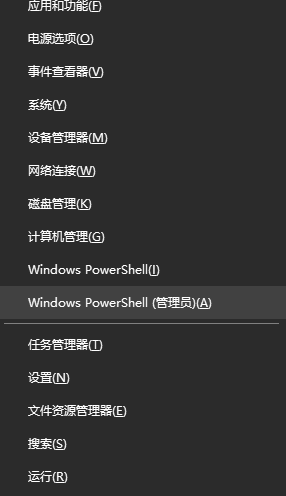
2、输入powercfg -h off然后回车。
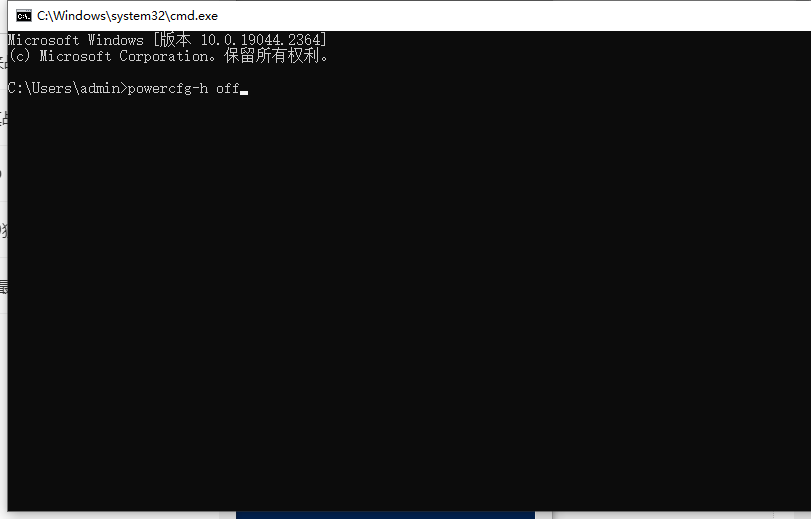
以上是hiberfil.sys是什么文件夹的详细内容。更多信息请关注PHP中文网其他相关文章!

热AI工具

Undresser.AI Undress
人工智能驱动的应用程序,用于创建逼真的裸体照片

AI Clothes Remover
用于从照片中去除衣服的在线人工智能工具。

Undress AI Tool
免费脱衣服图片

Clothoff.io
AI脱衣机

AI Hentai Generator
免费生成ai无尽的。

热门文章

热工具

记事本++7.3.1
好用且免费的代码编辑器

SublimeText3汉化版
中文版,非常好用

禅工作室 13.0.1
功能强大的PHP集成开发环境

Dreamweaver CS6
视觉化网页开发工具

SublimeText3 Mac版
神级代码编辑软件(SublimeText3)

热门话题
 pycharm怎么导出项目
Apr 18, 2024 am 12:15 AM
pycharm怎么导出项目
Apr 18, 2024 am 12:15 AM
在 PyCharm 中导出项目只需以下步骤:确保已保存更改,并转到“文件”>“导出项目”。选择导出格式(ZIP 或 TAR.GZ),导出路径和要导出的文件。(可选)排除文件或自定义导出设置。单击“导出”按钮启动导出过程。导出的项目包含项目设置和文件,可用于共享或存档。
 如何让文件自动复制到Windows 11/10上的另一个文件夹
Feb 19, 2024 am 11:24 AM
如何让文件自动复制到Windows 11/10上的另一个文件夹
Feb 19, 2024 am 11:24 AM
在本文中,我们将向您展示如何在Windows11/10上将文件自动复制到另一个文件夹。创建备份是避免数据丢失所必需的。数据丢失可能会发生由于许多原因,如硬盘损坏,恶意软件攻击等,您可以通过使用复制和粘贴方法或使用第三方工具手动备份数据。你知道你可以在Windows计算机上自动备份数据吗?我们将在本文中向您展示如何做到这一点。如何让文件自动复制到Windows11/10上的另一个文件夹如何使用任务计划程序在Windows11/10上自动复制文件和文件夹到另一个目标文件夹?本文将为您提供详细指导。请
 如何在Windows11上从文件资源管理器中删除图库?
Feb 05, 2024 pm 04:27 PM
如何在Windows11上从文件资源管理器中删除图库?
Feb 05, 2024 pm 04:27 PM
Windows11的文件资源管理器中新增了图库功能,用户可以在资源管理器导航窗格中找到图库选项。图库会按照时间线的方式展示所有照片。本文将向您介绍在Windows11的文件资源管理器中如何添加或删除文件夹到图库。如何在Windows11中的文件资源管理器图库中添加文件夹要将文件夹添加到文件资源管理器中的库,请按照以下步骤操作:1.打开文件资源管理器(可以通过按下Win+E键来快速打开)。2.在左侧导航栏中,右键单击“库”选项,并选择“新建库”。3.输入一个名称来命名新的库文件夹。4.右键单击新创
 在Mac上锁定照片的2种方法
Mar 22, 2024 am 09:06 AM
在Mac上锁定照片的2种方法
Mar 22, 2024 am 09:06 AM
在Mac上存储照片时,有时会包含一些私人照片,为了确保它们的隐私性,可以考虑将其锁定。这样可以防止他人未经许可查看这些照片。本文将介绍如何在Mac上锁定照片,以确保只有您本人在需要时才能访问它们。如何在Mac上锁定照片[2种方法]您可以通过两种方式在Mac上锁定照片–使用“照片”应用程序或“磁盘工具”应用程序。方法1:使用“照片”应用如果您的照片存储在该应用程序中,则可以使用“照片”应用程序来锁定您的照片。如果您的照片存储在其他地方,则需要将它们移至“照片”应用程序以锁定它们。第1步:将图片添
 您同步的文件夹中的一个或多个项目不匹配Outlook错误
Mar 18, 2024 am 09:46 AM
您同步的文件夹中的一个或多个项目不匹配Outlook错误
Mar 18, 2024 am 09:46 AM
当您在您的同步文件夹中发现一个或多个项目与Outlook中的错误消息不匹配时,这可能是因为您更新或取消了会议项目。这种情况下,您会看到一条错误消息,提示您的本地数据版本与远程副本存在冲突。这种情况通常发生在Outlook桌面应用程序中。您同步的文件夹中的一个或多个项目不匹配。若要解决冲突,请打开这些项目,然后重试此操作。修复同步的文件夹中的一个或多个项目不匹配Outlook错误在Outlook桌面版中,当本地日历项与服务器副本发生冲突时,可能会遇到问题。不过,幸运的是,有一些简单的方法可以帮助您
 vmware与hyper-v不兼容如何解决win11?
Feb 13, 2024 am 08:21 AM
vmware与hyper-v不兼容如何解决win11?
Feb 13, 2024 am 08:21 AM
vmware虚拟机可以帮助用户们在电脑上创建一个虚拟环境,近期也有不少的win11系统用户们在反映vmware与hyper-v不兼容,那么这是怎么回事?最大的原因可能是不支持嵌套虚拟化,用户们可以打开命令提示符,然后输入下列代码来进行设置就可以了。下面就让本站来为用户们来仔细的介绍一下vmware与hyper-v不兼容Windows11的解决方法吧。不能共存原因分析Hyper-V是一个type1hypervisor,当在Windows中启用Hyper-V时,Windows系统在硬件底层与Wind
 win11怎么查看隐藏文件夹?win11隐藏文件显示设置教程
Feb 15, 2024 pm 12:09 PM
win11怎么查看隐藏文件夹?win11隐藏文件显示设置教程
Feb 15, 2024 pm 12:09 PM
我们在使用win11系统的时候有时候会将一些文件隐藏起来,但是也有不少的用户们在询问win11怎么查看隐藏文件夹?用户可以直接的打开文件资源管理器下的查看,然后来进行操作就可以了。下面就让本站来为用户们来仔细的介绍一下win11隐藏文件显示设置方法吧。win11隐藏文件显示设置方法打开Win11的此电脑,进入文件资源管理器。点击页面上方的【查看】选项。3、找到隐藏的文件。会发现图标显示为半透明的。如此,隐藏的文件和文件夹就都显示出来了。
 寻找win11壁纸的默认文件夹路径及分享详情
Jan 30, 2024 pm 03:15 PM
寻找win11壁纸的默认文件夹路径及分享详情
Jan 30, 2024 pm 03:15 PM
很多的用户们在使用电脑的时候都会更换壁纸,相信也有不少的用户们在询问win11壁纸在哪个文件夹?系统自带的壁纸在C盘下的Wallpaper,用户们自己存的壁纸在c盘的Themes文件夹,下面就让本站来为用户们来仔细的介绍一下win11默认壁纸路径分享吧。win11默认壁纸路径分享一、系统自带壁纸:1、首先进入我的电脑,然后依次打开路径:C:WindowsWebWallpaper。二、用户自存壁纸:1、用户自己安装的壁纸都会保存在:C:Users(用户)xx(当前用户名)AppDataLocalM






